A Microsoft Power Platform adminisztrációtervezési összetevő beállítása
Ez a cikk segítséget nyújt a Kiválósági központ (CoE) kezdőcsomag Microsoft Power Platform adminisztrátortervezési összetevőjének beállításában.
A Microsoft Power Platform adminisztrációtervezési összetevők tartalma:
- Egy Microsoft Dataverse tábla.
- A biztonsági szerepkör hozzáférés megadására vonatkozó jogosultság.
- A rendszergazdai feladat modellvezérelt alkalmazás.
- Olyan folyamat, amely minta rendszergazdai feladatok adatait importálja.
- Egy Power BI irányítópult.
Feljegyzés
A Microsoft Power Platform adminisztrációtervezési összetevő nem függ a CoE-kezdőcsomag egyéb összetevőitől. Önállóan is használhatók.
A Power Platform adminisztrációtervezési összetevő megoldás importálása
Az adminisztrációtervezési megoldás telepítéséhez le kell töltenie a CoE kezdőcsomag fájlt, de a megoldáshoz nem szükséges a CoE kezdőcsomag többi részének telepítése és használata.
Töltse le a CoE Starter Kit tömörített fájlt (aka.ms/CoeStarterKitDownload).
Csomagolja ki a zip fájlt.
A CoE-kezdőcsomag tömörített fájlja tartalmazza az összes megoldás és nem megoldás-összetevőket, amelyek a CoE-kezdőcsomagot alkotják.
Fontos
A megoldás neve tartalmazza a verziószámot. A következő lépésben használja a admintaskanalysis_core_x_x_x_xx_managed zip megoldást a letöltésből.
Megoldás importálása.
Az importálás 15 percet is igénybe vehet.
Rendszergazdai mintafeladat-adatok importálása
Feljegyzés
A mintafeladatok adatainak importálása nem kötelező, de ajánlott.
Ha a megoldást gyakori felügyeleti feladatokkal szeretné előre kiadatni, importálja az adatokat a rendszergazdai mintafeladatokkal kapcsolatos munkafüzetből. Ez a feladatlista különösen hasznos lehet a Microsoft Power Platform-mal kapcsolatos első lépésekben.
Nyissa meg az összetevő részeként telepített Rendszergazdai feladatok alkalmazást.
A parancssávon válassza a ...>Importálás Excelből lehetőséget.
Válassza az Fájl kiválasztása lehetőséget.
Nyissa meg azt a helyet, ahová mentette a mintafeladat-data.xlsx fájlt, majd válassza a Megnyitás lehetőséget.
Nyomja meg a Tovább>Leképezés áttekintése gombot.
Válassza ki az importálandó mezőket.
Feljegyzés
Ha még új a Microsoft Power Platform adminisztráció terén, ajánlott az összes mintaoszlopadat importálása.
Válassza a Befejezés lehetőséget.
Létrejön egy importálási feladat. Előrehaladásának nyomon követéséhez jelölje ki a Folyamat nyomon követése lehetőséget.
Ha az importálási feladat sikeresen befejeződött, minden mintafeladat jelen lesz a Rendszergazdai feladatok nevű Dataverse táblázatban. Nyissa meg a Rendszergazdai feladatok alkalmazást a feladatok sikeres importálásának ellenőrzéséhez. Megjelenik a rendszergazdai mintafeladatok listája, amint az az alábbi ábrán látható.
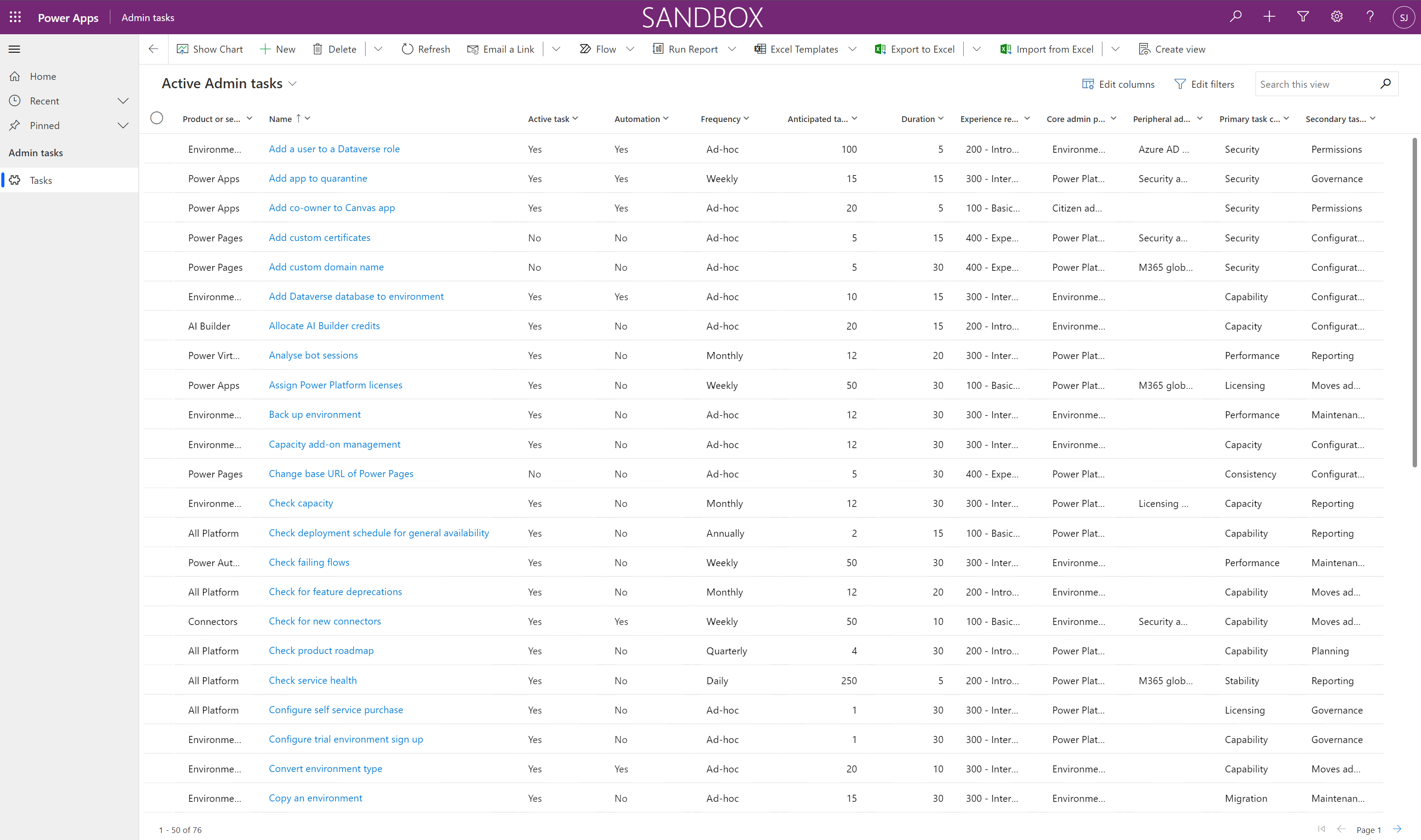
Alapértelmezés szerint minden feladat aktív és feladat metaadatként van beállítva (például időtartam, gyakoriság és szükséges tapasztalat) mintaértékeket tartalmaz.
Az adminisztrációs feladat adatainak beállítása
Az összetevő által biztosított irányítópult és betekintések az Adminisztrációs feladatok alkalmazás adminisztrációs feladatadataiból származnak. Ha ön még új az Microsoft Power Platform adminisztráció terén, tekintse át a megfelelő feladatokat, és szükség szerint frissítse a feladat metaadatait. Ha már végzi a Microsoft Power Platform rendszergazdai feladatokat, akkor tekintse át a saját tényleges adataival adott feladatokat.
Nyissa meg a Rendszergazdai feladatok alkalmazást, és kezdje el hozzáadni saját feladatait, illetve konfigurálni a példaadatokból importált feladatokat a cikkben leírtaknak szerint.
Alkalmazások megosztása más adminisztrátorokkal
Ez a megoldás egy alkalmazást és Power BI jelentést tartalmaz, amely úgy van kialakítva, hogy a rendszergazdák hozzáférjenek a tervezett tevékenységekhez.
Ossza meg az alkalmazást más Power Platform rendszergazdákkal, és rendelje hozzájuk a PP adminisztráviótervezés – Admin SR biztonsági szerepkört.
A Power BI-irányítópult beállítása
Az Power BI irányítópult a feladat metaadatai alapján megjelenítést és betekintést nyújt az adminisztrációs sztoriba. Közvetlenül a Power BI (.pbit) fájllal is dolgozhat, valamint a Power BI Desktop-pal, hogy beállítsa és módosítsa a Power BI irányítópultot, hogy tükrözze saját márkanevét, valamint az irányítópulton látni kívánt megjelenítést is szerepeltetheti vagy kizárhatja.
Töltse le és telepítse a Microsoft Power BI Desktop alkalmazást.
Nyissa meg a Power Platform Administration Planning.pbit fájlt, amit a letöltött és kibontott CoE-kezdőcsomagban található a Power BI Desktop rendszerében.
Adja meg annak a környezetnek az URL-címét, ahová a megoldást importálta.
Fontos
A környezet URL-címének megadásakor ne szerepeljen az
https://előtag vagy az/utótag.Mentse az irányítópultot helyben, vagy válassza Közzététel lehetőséget, és válassza ki azt a munkaterületet, amelybe közzé szeretné tenni a jelentést.
Konfigurálja az adatkészlet ütemezett frissítését Power BI a jelentés napi frissítéséhez.